Epplus c# to excel 的 入门学习(一) 基本导出
Epplus 的 入门学习
winform的界面
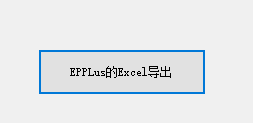

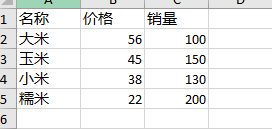

参考资料:
导出Excel之Epplus使用教程1(基本介绍) - Wico - 博客园 (cnblogs.com)
导出Excel之Epplus使用教程1(基本介绍)
1、前言
目前Epplus的介绍中文资料很少,我也一直在摸索中使用它,以下是我在使用过程中得到的经验,写出来供大家参考。本系列共4章:
2、Epplus介绍
EPPlus是一个使用Open Office XML(xlsx)文件格式,能读写Excel 2007/2010 文件的开源组件,在导出Excel的时候不需要电脑上安装office,官网为:http://epplus.codeplex.com/。需要使用的Epplus的DLL文件,从官网上下载下来即可。基本上Excel上的各种功能(例如图表、VBA、数据透视表、加密、数据验证等)Epplus都能实现,它的一个缺点就是不支持导出2003版的Excel。
3、创建Excel
首先将epplus的dll文件添加到项目里,然后添加引用即可。
创建Excel,所有代码均放在这个using语句里面,在using语句里面我们可以创建多个worksheet,ExcelPackage后面可以传入路径参数:
|
1
|
using (ExcelPackage package=new ExcelPackage(new FileInfo(@"d:\test.xlsx"))){ } |
创建worksheet:
|
1
2
3
4
|
using (ExcelPackage package=new ExcelPackage(new FileInfo(@"d:\test.xlsx"))){ ExcelWorksheet worksheet = package.Workbook.Worksheets.Add("test");//创建worksheet} |
保存Excel:
|
1
2
3
4
5
|
using (ExcelPackage package = new ExcelPackage(new FileInfo(@"d:\test.xlsx"))) { ExcelWorksheet worksheet = package.Workbook.Worksheets.Add("test");//创建worksheet package.Save();//保存excel } |
至此,一个基本的excel已经完工,下面就是填入数据了。
4、添加数据
Epplus中给单元格赋值非常简单,两种方法:(ps:Epplus的所有行列数都是以1开始的)
|
1
2
|
worksheet.Cells[1, 1].Value = "名称";//直接指定行列数进行赋值worksheet.Cells["A1"].Value = "名称";//直接指定单元格进行赋值 |
下面是一个完整的输出一个简单的excel的代码:

FileInfo newFile = new FileInfo(@"d:\test.xlsx");
if (newFile.Exists)
{
newFile.Delete();
newFile = new FileInfo(@"d:\test.xlsx");
}
using (ExcelPackage package = new ExcelPackage(newFile))
{
ExcelWorksheet worksheet = package.Workbook.Worksheets.Add("test");
worksheet.Cells[1, 1].Value = "名称";
worksheet.Cells[1, 2].Value = "价格";
worksheet.Cells[1, 3].Value = "销量";
worksheet.Cells[2, 1].Value = "大米";
worksheet.Cells[2, 2].Value = 56;
worksheet.Cells[2, 3].Value = 100;
worksheet.Cells[3, 1].Value = "玉米";
worksheet.Cells[3, 2].Value = 45;
worksheet.Cells[3, 3].Value = 150;
worksheet.Cells[4, 1].Value = "小米";
worksheet.Cells[4, 2].Value = 38;
worksheet.Cells[4, 3].Value = 130;
worksheet.Cells[5, 1].Value = "糯米";
worksheet.Cells[5, 2].Value = 22;
worksheet.Cells[5, 3].Value = 200;
package.Save();
}





